git安装及使用说明
ps:可先登录gitee,创建空仓库,之后会出现操作提示,按照操作提示进行配置
安装git
$ apt update;
$ apt install git
#生成公钥key
$ ssh-Tgit@github.com #查看是否有公钥
$ ssh-keygen -t rsa -C"180fas@qq.com" #获取公钥,邮箱为git的登录邮箱##ps生成之后文件在用户目录下的.ssh文件下的id_rsa.pub
将获取到的公钥添加到gitee的设置中,位置如下:
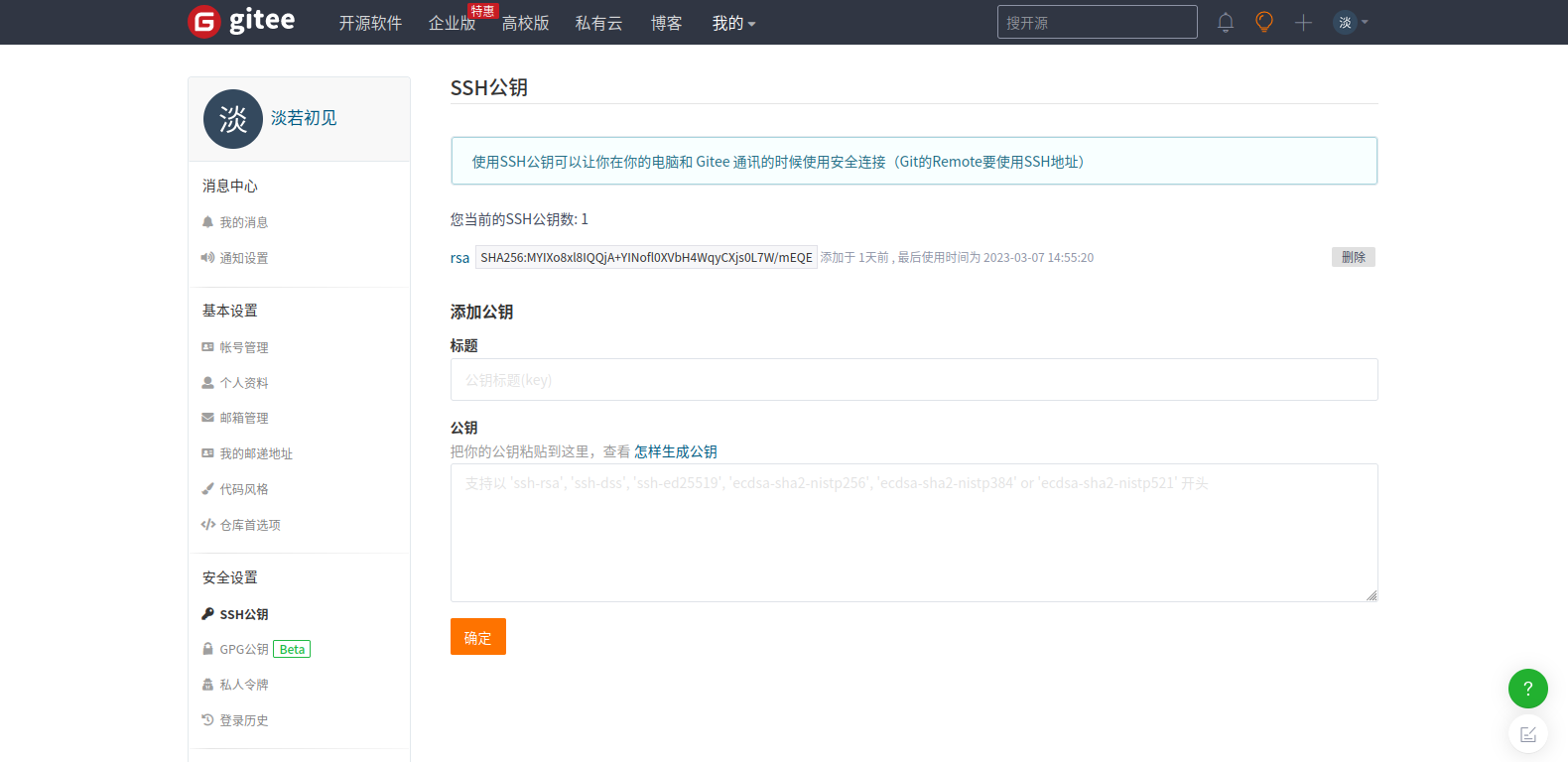
选择文件配置git
Git 全局设置:
$ git config --global user.name "淡若初见"
$ git config --global user.email "12294077+nxbing@user.noreply.gitee.com"
创建 git 仓库:
## ps: git config http.postBuffer 3060000(bit) 可扩大缓冲空间,提升上传速率
$ mkdir driver_ft #创建本地仓库文件
$ cd driver_ft
$ git init #初始化
$ git clone "git的http/ssh链接"
#进入本地仓库文件 (clone后出现的文件夹)
$ cd xxx
#创建新文件或者添加需要入库的文件
$ touch README.md
$ git add 文件路径及文件名 #将文件提交到缓冲空间
$ git commit -m"first commit9" #提交缓冲空间的文件,并包含一条描述内容
$ git remote add origin https://gitee.com/nxbing/driver_ft.git
$ git push -u origin "master"gitlab安装及使用说明
#秘钥问题和gitee解决方式相同
$ git init
$ git config --global user.name "nxbing"
$ git config --global user.email "nxbing@qq.com"
$ git config --global credential.helper wincred #存储凭证 (可用于输入一次用户密码后,不再输入)
$ git config http.postBuffer 5160000 #分配足额空间
$ git status #查看所在分支,如果不同可以通过git checkout 分支名 的方式更改
$ git fetch origin nxbing-main-patch-43361(这个是分支名) #同步远程服务器上的数据到本地
$ git checkout nxbing-main-patch-43361 #转换分支
$ ls #查看是否拉取成功
# git clone "git的http/ssh链接"
$ git add 文件路径及文件名 #将文件提交到缓冲空间
$ git commit -m "first commit9" #提交缓冲空间的文件,并包含一条描述内容
$ git remote add origin https://gitee.com/nxbing/driver_ft.git
$ git push -u origin "分支名"
#以后使用直接通过add、commit和push指令即可上传更新服务器仓库




 该文详细介绍了如何在Linux环境下安装Git,包括生成SSH公钥、添加到Gitee以及配置Git全局设置。接着,文章演示了创建本地仓库、初始化、克隆、添加文件、提交和推送等基本操作。对于GitLab,文章同样讲解了初始化仓库、切换分支、同步远程数据以及提交更新的步骤。
该文详细介绍了如何在Linux环境下安装Git,包括生成SSH公钥、添加到Gitee以及配置Git全局设置。接着,文章演示了创建本地仓库、初始化、克隆、添加文件、提交和推送等基本操作。对于GitLab,文章同样讲解了初始化仓库、切换分支、同步远程数据以及提交更新的步骤。
















 3335
3335

 被折叠的 条评论
为什么被折叠?
被折叠的 条评论
为什么被折叠?








